| Staramy się zlokalizować na naszej stronie internetowej w tak wielu językach, jak to możliwe, jednak ta strona jest aktualnie maszyna przetłumaczony przy użyciu Google Translate. | blisko |
-
-
produkty
-
zasoby
-
wsparcie
-
firma
-
-
Strona główna
-
Zasoby
- Blog
- Jak korzystać z punktu przywracania systemu Windows 11How to Use Windows 11 System Restore Point
Jak korzystać z punktu przywracania systemu Windows 11How to Use Windows 11 System Restore Point
Przez Chris Wrzesień 14, 2023Brak tagówBrak komentarzy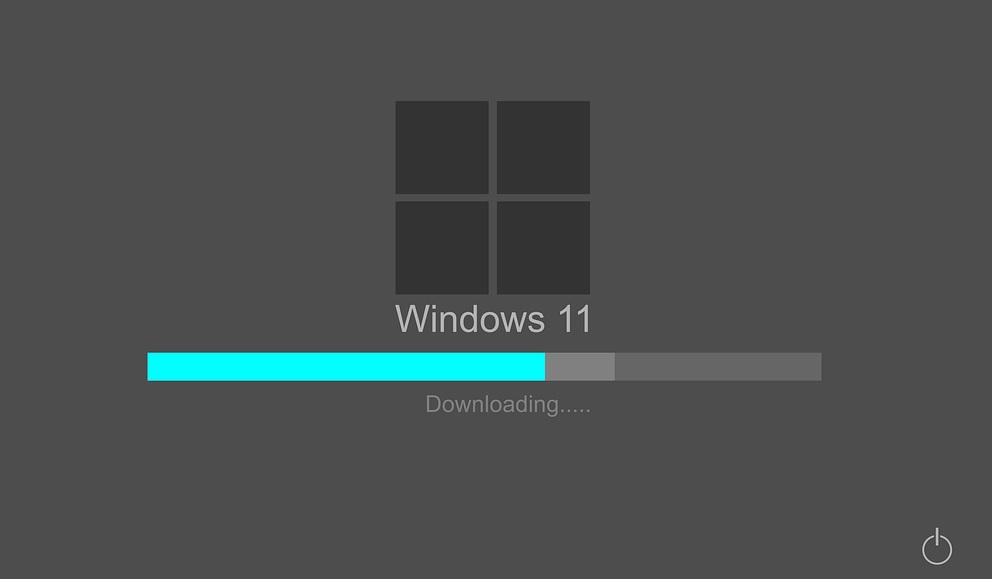
Jeśli doświadczasz poniższych sytuacji, możesz skorzystać z punktu przywracania systemu Windows, aby przywrócić poprzednie ustawienia.
- Nie można normalnie uruchomić komputera po zainstalowaniu programu
- Nie można uruchomić komputera po zainstalowaniu sterownika systemowego
- System Windows nie uruchamia się poprawnie po zastosowaniu aktualizacji
- Podczas uruchamiania komputera widać tylko czarny ekran
Punkt przywracania systemu to opcja umożliwiająca powrót do wcześniejszego punktu w czasie.
Punkt przywracania jest tworzony podczas instalowania nowego oprogramowania, sterownika lub aktualizacji systemu Windows. Możesz także ręcznie utworzyć punkt przywracania.
Przywracanie nie będzie miało wpływu na Twoje pliki osobiste, ale spowoduje usunięcie wszelkich aplikacji, sterowników i aktualizacji zainstalowanych po utworzeniu punktu przywracania.
Uruchom Przywracanie systemu Windows w trybie normalnego rozruchu.
Krok 1. Przejdź do Start i w polu wyszukiwania wpisz: Recovery .
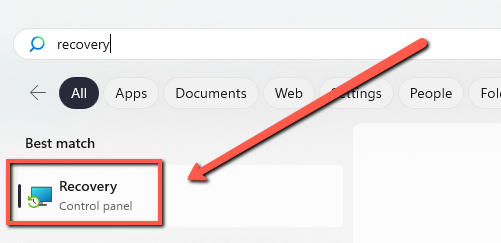
Krok 2. Wybierz odzyskiwanie.
Krok 3. Otwórz Przywracanie systemu.
Krok 4. W polu Przywróć pliki systemowe i ustawienia wybierz Dalej.
Krok 5. Z listy wyników wybierz punkt przywracania, który chcesz uruchomić, a następnie wybierz opcję Skanuj w poszukiwaniu programów, których dotyczy problem.
Uruchom Przywracanie systemu Windows z czarnego ekranu.
Krok 1: Uruchom ponownie komputer kilka razy. Powtórzenie tej czynności spowoduje wyświetlenie ekranu Automatycznej naprawy systemu Windows. Wybierz Opcje zaawansowane.
Krok 2: Kliknij Przywracanie systemu.
Krok 3: Po otwarciu Przywracania systemu wybierz przywracanie systemu z okresu, zanim zaczęły się problemy z czarnym ekranem.
Krok 4: Naciśnij Dalej, poczekaj na zakończenie procesu i sprawdź, czy działa.
Jeśli nadal będziesz mieć problemy, skontaktuj się z nami.
Miłego naprawiania,
Chris i zespół ReviverSoft
Was this post helpful?YesNoZa darmo Aktualizacje sterowników
Zaktualizuj sterowniki w mniej niż 2 minuty, aby cieszyć się lepszym Wydajność komputera - Za darmo.
Możliwość dodawania komentarzy nie jest dostępna.
Za darmo Aktualizacje sterowników
Zaktualizuj sterowniki w mniej niż 2 minuty, aby cieszyć się lepszym
Wydajność komputera - Za darmo.
Nie możesz znaleźć odpowiedzi na swoje pytanie?Zadaj pytanie do naszej społeczności ekspertów z całego świata, a otrzymasz odpowiedź w ogóle czasu.most relevant Najnowsze artykuły Firma| Partnerzy| EULA| Informacje prawne| Nie sprzedawaj/udostępniaj moich informacji| Zarządzaj moimi plikami cookieCopyright © 2025 Corel Corporation. Wszelkie prawa zastrzeżone. Warunki korzystania | Prywatność | CookiesPrzypnij go na Pintereście
-